
Taula de continguts:
- Autora John Day [email protected].
- Public 2024-01-30 08:13.
- Última modificació 2025-01-23 14:37.

Nodemcu Esp8266 + PIR + Blynk
LABSTI - FIA - USMP
Pas 1: materials
- Nodemcu esp8266
- Sensor PIR
- Aplicatiu mòbil Blynk
Pas 2: Disseny
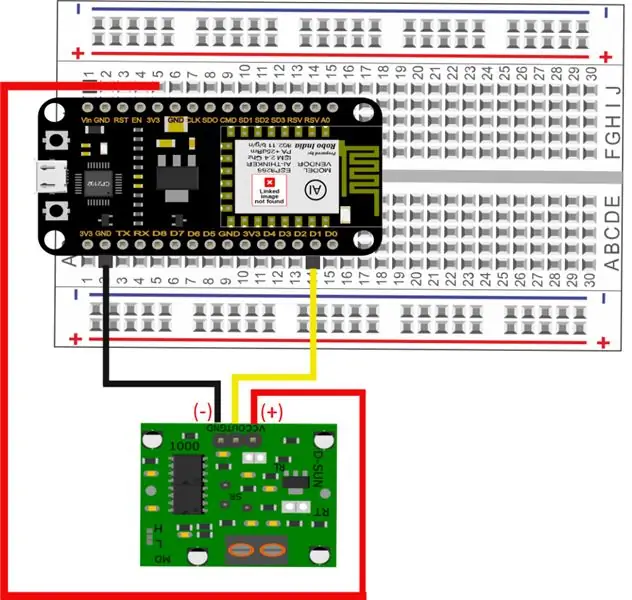

Pas 3: Configuració del Arduino IDE
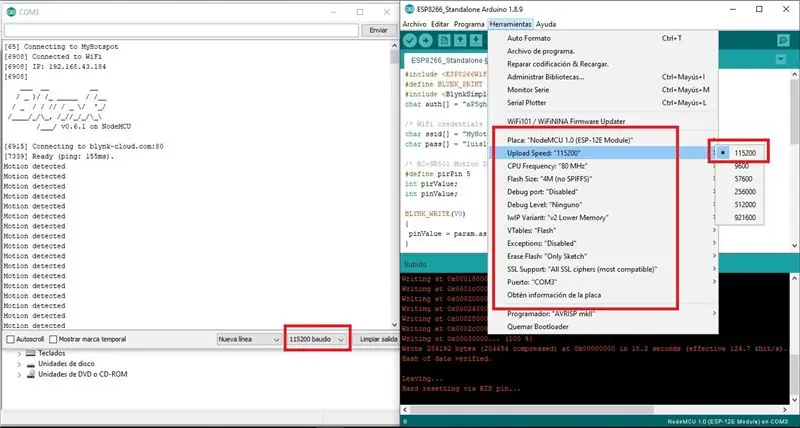
El "Upload Speed" de la configuració del NodeMCU ha de ser igual al "baix" del monitor sèrie.
Pas 4: Configuració Del Blynk
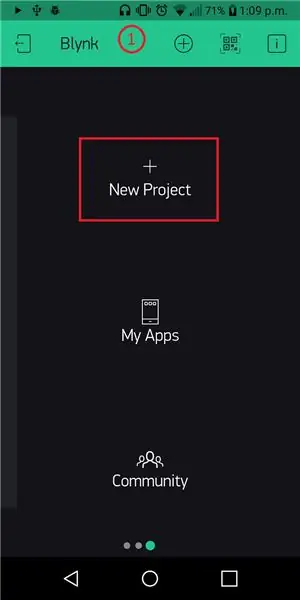
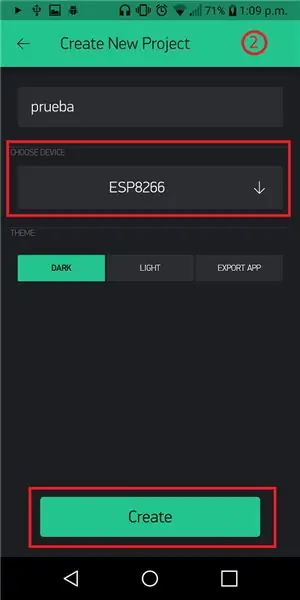
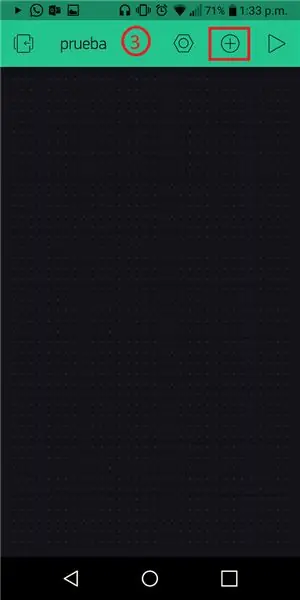
Requisits:
- Descarregar l'aplicatiu mòbil "Blynk"
Pasos:
- Seleccioneu l'opció "+ New Project", per crear un nou projecte.
- Seleccionar el dispositiu (ESP8266), agregar un nom i seleccionar el botó "Crea".
- Ingresar al projecte recentment creat i seleccionar l'opció "(+)".
- Seleccioneu l'opció "Button", per crear un nou botó en el projecte.
- Configurar el botó recién creat: - Ingresar un nom al botó.- Ingresar a "OUTPUT" i seleccionar "V0". - Canvia l'opció "Mode" a "Switch".
- Seleccioneu l'opció "Notificació".
- Configurar les notificacions. Deixa per predeterminat.
- Ingresar a l'opció de "cerca" per validar el dispositiu.
- Verificar el "Auth Token" al mateix que es va ingressar en el codi.
El Auth Token s’obtindrà al crear un nou projecte pel que rebrem pel nostre correu electrònic associat.
Pas 5: Programació
#incloure
#defineix BLYNK_PRINT de sèrie
#incloure
char auth = "Token d'autenticació"; // Auth Token de l'aplicació mòbil Blynk
/ * Credencials de WiFi * /
char ssid = "Tu vermell"; // nombre de la red wifi char pass = "Tu contraseña"; // contraseña de la red wifi
/ * Detector de moviment HC-SR501 * /
#define pirPin 5 // Entrada per HC-S501 int pirValue; int PinValue;
BLYNK_WRITE (V0)
{pinValue = param.asInt (); }
configuració nul·la ()
{Serial.begin (115200); retard (10); Blynk.begin (auth, ssid, pass); pinMode (pirPin, INPUT); }
bucle buit ()
{if (pinValue == HIGH) {getPirValue (); } Blynk.run (); }
void getPirValue (buit)
{pirValue = DigitalRead (pirPin); if (pirValue) {Serial.println ("Moviment detectat"); Blynk.notify ("Moviment detectat"); }}
